Um guia para Tipos de Conjunto de Ferramentas Post Importar para o WordPress
Publicados: 2021-01-08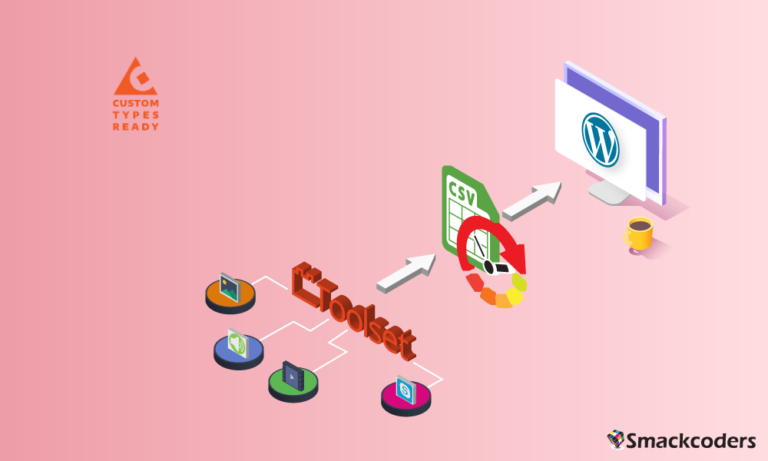
Um site chato e estático não será mais útil para atrair seus clientes. É igualmente imperativo ter um site altamente interativo e intuitivo para seus clientes. Para criar dados personalizados no WordPress, instale o plug-in de campos personalizados, como Tipos de conjunto de ferramentas, ACF, Pods e assim por diante. Criar campos personalizados e inserir registros manualmente é um processo tedioso.
A movimentação suave é possível com o Ultimate CSV Importer, onde você pode importar todos os dados para o WordPress a partir de um único arquivo CSV. Aqui está o guia para pós-importação de Tipos de Conjunto de Ferramentas. Antes de entrar em detalhes vamos ver alguns benefícios de ter um site mais intuitivo e informativo,
- Fácil acesso aos seus clientes
- Produtividade melhorada
- Aumento do mercado-alvo potencial
- Meios de publicidade relativamente baratos
- Credibilidade para o seu negócio
- Maneira fácil de promover sua pegada de tijolo e argamassa
- Aja como um hub para mostrar todos os seus produtos e serviços
Como podemos obter todas essas vantagens, sem conhecer a parte técnica do WordPress?
Como todo empresário não pode ser um codificador, como podemos criar nosso próprio site personalizado sem escrever uma única linha de código?
Bem, a solução é – Tipos de conjunto de ferramentas
O conjunto de ferramentas cria a possibilidade de que qualquer pessoa possa construir seu próprio site dos sonhos sem alterar o código bruto do WordPress. Você pode criar sites dinâmicos com tipos de conjunto de ferramentas criando tipos de postagem personalizados, relacionamentos personalizados, campos personalizados e taxonomias personalizadas. A integração do Importador de CSV com os Tipos de Conjunto de Ferramentas permite que os usuários de plug-ins de conjunto de ferramentas importem facilmente seu conteúdo no site.
Criando um site profissional com tipos de conjunto de ferramentas
Você pode criar seus próprios tipos de postagem junto com os tipos de postagem padrão do WordPress, como postagem e páginas. CPT, também conhecido como Custom Post Types, é útil para separar os dados em seções gerenciáveis no site. Isso ajuda os usuários do WordPress a gerenciar confortavelmente os dados no back-end. A criação de tipos de postagem personalizados permite que os visitantes do site naveguem facilmente nas páginas do site. Os campos personalizados Tipos de conjunto de ferramentas são úteis para fornecer a estrutura ao conteúdo.
Criar e gerenciar manualmente um site com uma ou duas páginas pode ser fácil, mas e quanto a sites sem. de páginas?
A importação e atualização de tipos em massa não é uma tarefa fácil, certo?
Felizmente, aqui está o nosso WP Ultimate CSV Importer
Importador de CSV e integração do conjunto de ferramentas
O WP Ultimate CSV Importer suporta a importação de dados de campos personalizados do Toolset, dados de taxonomia, dados de relação de postagem, dados de postagem intermediários e dados de grupo de campos repetíveis.
A exportação dos dados dos campos do Toolset também pode ser feita com o WP Ultimate CSV Importer. Você pode exportar dados em diferentes formatos com filtros avançados.
Suporte adicionado para as versões mais recentes do conjunto de ferramentas
Se você atualizou para a versão mais recente do Toolset Types, não se preocupe, o WP Ultimate CSV Importer Pro versão 6.3.2 agora é compatível com ele. Você pode fazer o processo abaixo com o plugin CSV Importer:
- Importar, atualizar e exportar dados de campos personalizados, dados de relacionamento (um para um, um para muitos, muitos para muitos relacionamentos).
- Dados de grupos de campos repetíveis e dados de taxonomias personalizadas podem importar, atualizar e exportar.
- Opção para criar a postagem intermediária no banco de dados ao importar os dados de relacionamento com muitas para muitas combinações.
- Você pode atualizar as relações nas postagens de relacionamento intermediárias existentes.
A figura abaixo descreve claramente o tipo de relacionamento no Toolset. Confira a Documentação de Relacionamento do Conjunto de Ferramentas para obter mais informações.
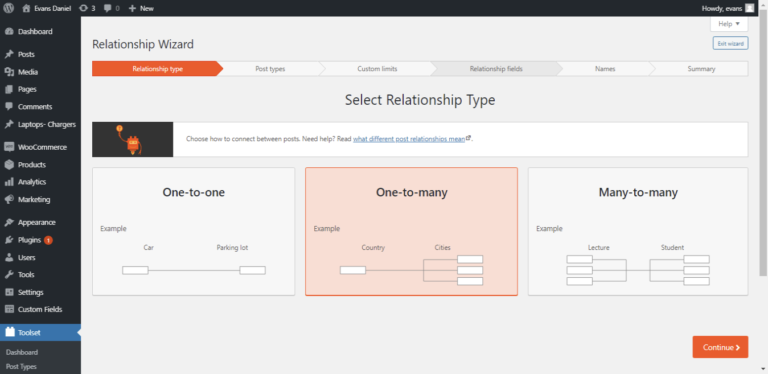
Como importar dados de plug-in do conjunto de ferramentas para o WordPress
Este tutorial descreve como usar o plug-in de tipos de conjunto de ferramentas no WP Ultimate CSV Importer. Ele fornece uma explicação para importar dados em arquivos CSV e mapear os campos em etapas simples. O plug-in de tipos de conjunto de ferramentas suporta vários módulos, como postagem personalizada, taxonomia personalizada, e-shop, wp-ecommerce, etc.
Importação de postagem personalizada
Para importar dados de postagem personalizados primeiro, você precisa criar um campo personalizado no Toolset. Você pode importar 20 formatos diferentes de arquivos no campo personalizado Toolset.
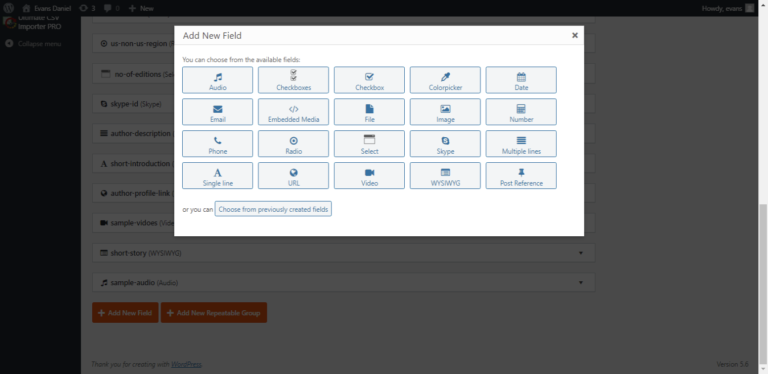
Para fazer isso, vá para Painel do conjunto de ferramentas → Tipos de postagem integrados criados pelo WordPress
→ postagens→ Adicionar campos personalizados→ Configurações para novo grupo→ Fornecer nome do grupo→ Editar campos (nome e tipo de campo personalizado) → Salvar grupo de campos
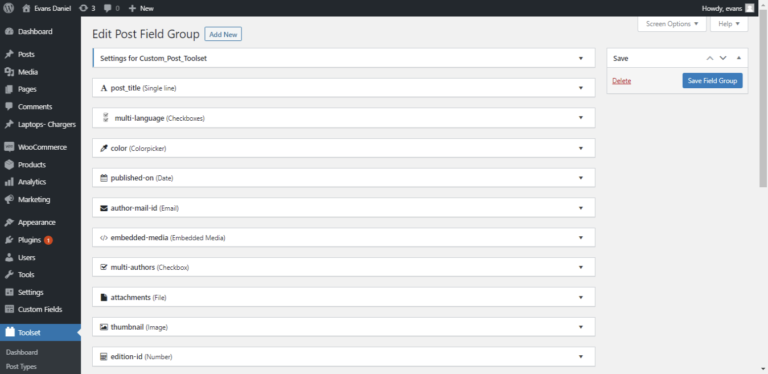
Preparação CSV
Prepare seu arquivo CSV com base na postagem ou página personalizada ou taxonomia e verifique se o arquivo está no formato UT-8.
Importar arquivo CSV no importador WP Ultimate CSV
Carregue seu arquivo CSV no importador final do WP e escolha um arquivo novo ou existente com base em seus dados. Clique no 'post' na lista suspensa "Importar arquivo como".
Mapeamento com cabeçalho WP
Clique em Type custom field” na seção de mapeamento. Mapeie o cabeçalho do arquivo CSV com o campo WP. Se você fornecer o cabeçalho CSV igual ao cabeçalho do campo WP, ele será mapeado automaticamente, senão mapeá-lo manualmente.
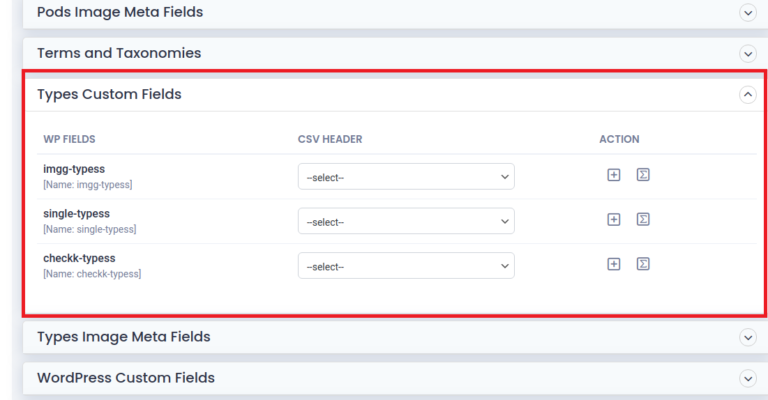
Manipulação de mídia
O manuseio de mídia é usado quando você carrega um URL externo. Imagens que não sejam a galeria de mídia WP, que obtém downloads automaticamente para a galeria de mídia.
Configuração de imagem
Na seção de configuração da imagem, você pode fazer backup e reverter os dados. Prevenção de duplicações, ative a manutenção mais para notificar seus visitantes. Você também pode agendar suas atualizações de dados aqui.
Ver registro
Clique em importar para concluir. Para verificar isso, clique no registro de chamadas, onde você pode visualizar os dados no Admin ou na visualização da web.
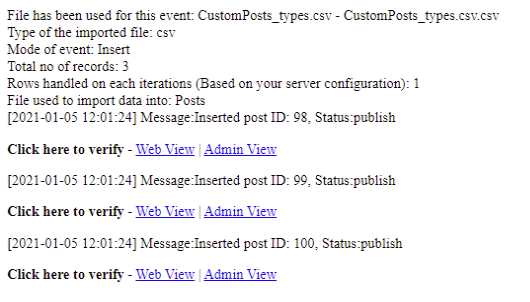
Atualizar postagem personalizada
Você pode atualizar os dados de postagem personalizados para o seu site usando o WP Ultimate CSV Importer. Carregue o arquivo CSV e clique no item existente. Em seguida, ele listará os modelos correspondentes. Você pode selecionar o respectivo modelo e ele o direcionará para a seção de mapeamento. Em seguida, atualize o conteúdo seguindo as etapas normais para importar.
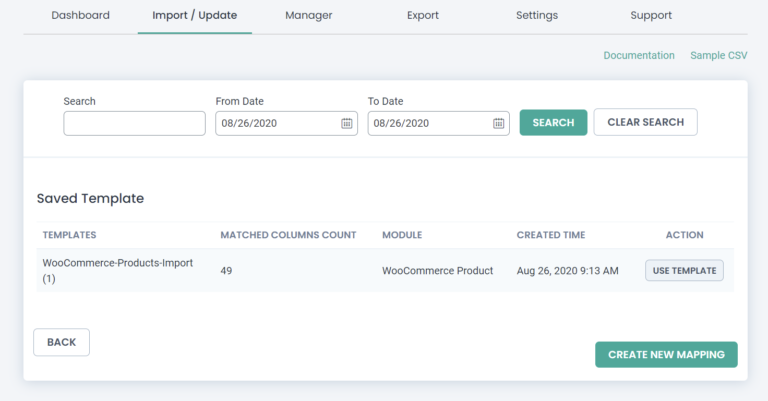
Exportando arquivo CSV do WP Ultimate CSV Importer
Clique no painel “Exportar” no WP Ultimate CSV Importer. Selecione a postagem personalizada e escolha o tipo de postagem.

Forneça um nome de arquivo e escolha o formato do arquivo. Você também pode filtrar os dados com tipo de delimitador, autor, período específico e assim por diante com base em suas necessidades.
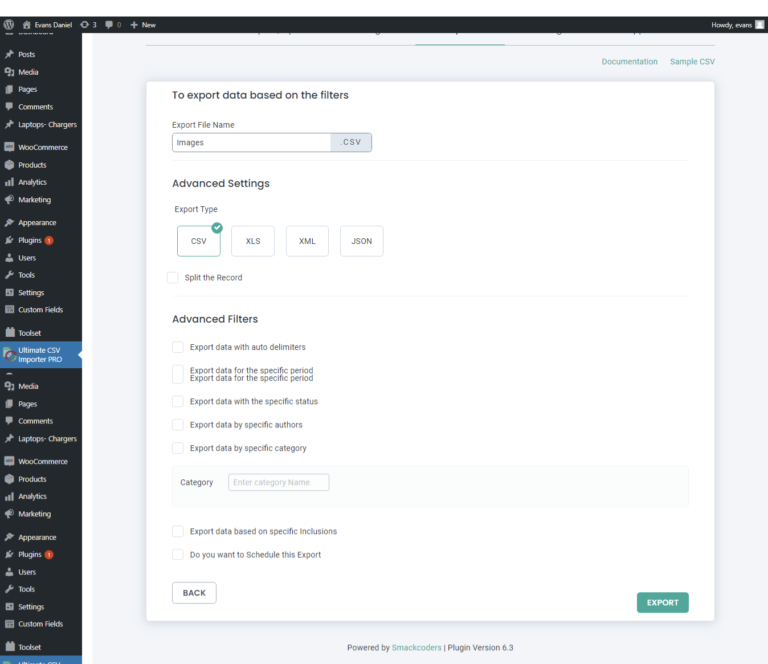
Da mesma forma, você precisa criar páginas personalizadas e taxonomias personalizadas no Toolset e carregar seu conteúdo no WP Ultimate CSV Importer.
Como importar e conectar postagem de arquivos CSV
Você pode criar relacionamentos e conectar várias postagens e importá-las para o importador de CSV final do WP. Três tipos de relacionamentos variam, mas o processo é o mesmo para todos.

Crie seu relacionamento
No conjunto de ferramentas, clique na opção Relacionamento e escolha seu tipo de relacionamento.
- um a um
- um para muitos
- muitos para muitos
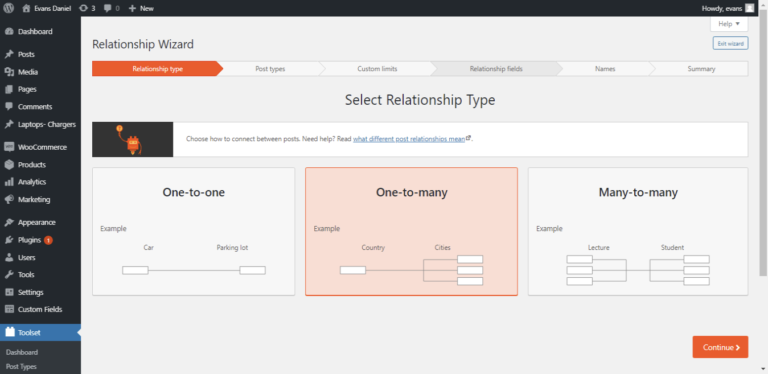
Prepare seu CSV
Adicione mais duas colunas adicionais em seu arquivo CSV
Importe seu CSV
Importe o arquivo CSV preparado como outras importações. Mas você pode importar campos repetíveis, postagem intermediária e grupo de campos.
Importação de Campo Repetível
Você pode importar valores de campo repetíveis de tipos de conjunto de ferramentas para o seu WordPress para qualquer arquivo CSV/XML.
Importação do grupo de campos repetíveis
O WP Ultimate CSV Importer permite importar os dados do grupo de campos repetíveis de qualquer arquivo CSV. Não importa não. de vezes que os campos se repetem, importe todas as informações do campo em passos simples.
Imagine isso, você está executando um site de reserva de ingressos online. É comum postar posts de blogs baseados em países mostrando os detalhes do ingresso de shows e teatros para o próximo mês.
Para um determinado mês, há uma lista de diferentes shows e filmes. Isso pode ser feito com o Grupo de campos repetíveis de Tipos de conjunto de ferramentas.
- Para começar, crie um campo personalizado para Posts em Tipos de Conjunto de Ferramentas com nome de grupo de campos – Reservar tickets
- Ao lado de adicionar 2 grupos de campos repetíveis chamados – Concertos e Filmes.
- Avançar para adicionar os campos para cada grupo. Para Concerto – Data e Hora e Local. Para Filmes – Nome do Teatro, Data e Hora do Show. × toolset-types-repeatable-field-group
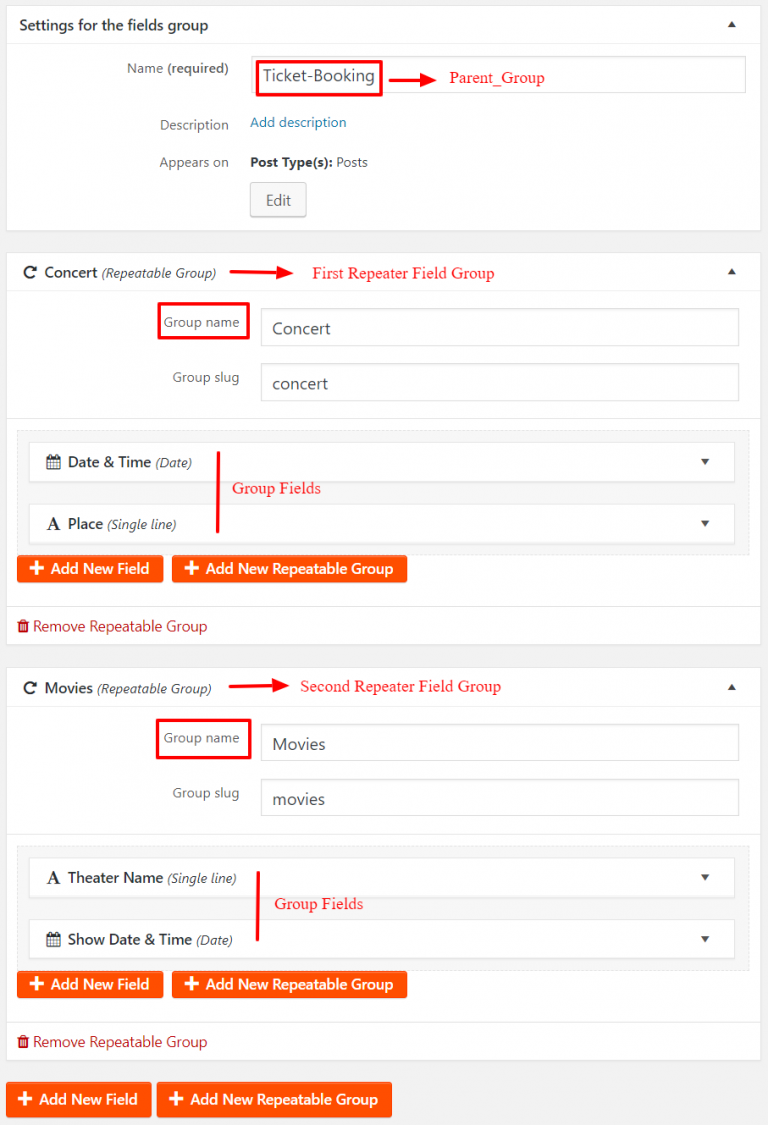
Então criamos os campos necessários Tipos de Conjunto de Ferramentas. Agora podemos começar a adicionar as informações a todos os nossos blogs.
Vamos iniciar o processo preparando o arquivo CSV para WordPress da seguinte forma:
- post_title, post_content – Suas informações de postagem.
- Parent_Group – O nome do grupo de campos (obrigatório) – Reservar ingressos
Agora adicione seus valores de Nome de Grupo Repetível e Campo. Vários valores são separados usando o separador Pipeline(|).
Para o primeiro grupo de campos do repetidor
- Concertos (Nome do Grupo) – Maroon5|Mumford & Sons e Maggie Rogers|Kali Uchis
- Data e Hora (Data) - 14/10/2018 19:30 | 10/12/2018 19:30 | 12/10/2018 20:00
- Local (Texto de linha única) – Madison Square Garden|Madison Square Garden|Terminal 5
Para o segundo grupo de campos do repetidor
- Filmes(Nome do Grupo) – Dear Evan Hansen New York|Mean Girls New York|The Book of Mormon New York
- Theater Name(Single Line Text) – Music box Theater New York|August Wilson Theatre|Eugene ONeil Theater
- Mostrar data e hora (data) - 12/10/2018 20:00 | 12/10/2018 20:00 | 12/10/2018 20:00
Podemos importar todos os valores para o WordPress de uma só vez.
Importação de Campo Repetível
Para isso, vamos continuar com o exemplo acima. Adicionar as informações relacionadas ao ticket não é suficiente. Precisamos adicionar nossas informações de contato (digamos, número de telefone), para que os clientes possam entrar em contato conosco. Ao considerar os números de telefone, costumávamos ter pelo menos 3 a 4 números. Mas podemos fazer isso facilmente com os campos de repetidor de tipos de conjunto de ferramentas. Com isso, você pode repetir qualquer número de campos várias vezes.
Prepare seu CSV:
Inicialmente, adicione todos os detalhes relacionados à sua postagem e adicione uma nova coluna (neste exemplo, entre em contato conosco)
Contacte-nos – Utilize | Separador (Pipeline) para adicionar vários valores
Ex: 9876123045|4561023782|5213984210
Importar para o WordPress
Igual ao anterior, inclui 3 passos simples.
- Carregue seu arquivo CSV de campo de repetidor.
- Na seção de mapeamento, navegue até o mapeamento do campo personalizado de tipos para mapear os campos CSV desejados com os campos do repetidor de tipos.
- E, em seguida, importe seus dados de campo de repetidor para o WordPress.
Importação de Correio Intermediário
Para isso, vamos dar um exemplo diferente. Imagine que você está mantendo duas postagens personalizadas,
- Esportes – Hóquei, Críquete, Futebol, Tênis
- Jogadores – Dhanraj pilay, Savita Punia, Rupinder, MS Dhoni, Ricky Ponting, Sachin, Ronaldo, Messi, Ozil, Roger, Rafael, Leander.
Então vou criar um post sobre o tenista nº 1. Então, por onde eu listo os jogadores junto com esportes relacionados. Então, como conseguir isso? Obviamente, com um post Intermediário ou criando um post, crie um Post Intermediário com Tipos de Conjunto de Ferramentas. E com isso, você pode relacionar os dois posts personalizados Esportes e Jogadores.
Prepare seu CSV:
Prepare seu CSV da maneira usual, ou seja, título do post, conteúdo do post e todos os campos necessários.
Além disso, crie duas novas colunas,
- Relation_slug – Para isso, crie inicialmente um relacionamento muitos para muitos e adicione o slug no seu CSV.
- Post Intermediário – Mencione o “Post Id” ou “Post Title” em separação por vírgula para relacionar os dois posts.
Ex: Roger Federer, tênis
Importar para o WordPress:
Igual ao anterior, inclui 3 passos simples.
- Carregue seu arquivo CSV de campo de repetidor.
- Navegue até o mapeamento do campo personalizado de tipos na seção de mapeamento para mapear os campos CSV necessários com os campos do repetidor de tipos.
- E, em seguida, importe seus dados de campo de repetidor para o WordPress.
Dicas de fim
Espero que você ache este artigo útil, deixe-nos saber seus pensamentos e comentários por e-mail - [email protected] Para saber mais sobre os recursos completos do WP Ultimate CSV Importer, visite nossa página do produto.
